Insieme all'utilizzo quotidiano del tuo iPhone, tutti i tipi di file vengono raccolti sul dispositivo iOS. Se il tuo iPhone non ha abbastanza spazio di archiviazione, potresti iniziare a pensare il backup del tuo iPhone su iTunes, iCloud o PC / Mac. Perché molte foto, video, contatti e altri dati sul tuo iPhone sono così preziosi che non vuoi perderli. Ecco la domanda, Come faccio esegui il backup del mio iPhone? In realtà, oltre a eseguire il backup di iPhone su iTunes, faresti meglio backup iPhone su disco rigido esterno. Questa guida ti mostrerà come eseguire il backup di iPhone su un disco rigido esterno passo dopo passo. Dopo aver letto questa guida, puoi eseguire il backup a posteriori delle tue preziose foto, video, contatti, iPhone e altro ancora.

Backup iPhone su disco rigido esterno
Quando hai la necessità di eseguire il backup di iPhone su disco rigido esterno, iTunes e iCloud possono essere di grande aiuto. In realtà, iTunes / iCloud offre un modo semplice per creare il tuo file di backup di iPhone.
iCloud ti offre 5 GB di spazio di archiviazione gratuito per conservare i tuoi dati. Quindi il primo modo è senza dubbio quello di eseguire il backup di iPhone su iCloud con WLAN.
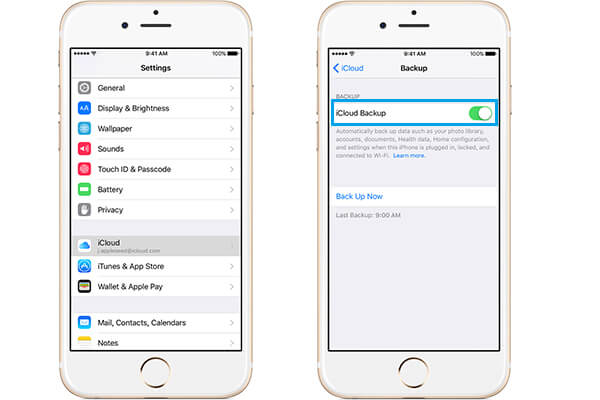
Passo 1 Accendi il tuo iPhone e assicurati che sia collegato a una buona rete Wi-Fi.
Passo 2 Apri l'app "Impostazioni" e scorri lo schermo per scegliere "iCloud".
Passo 3 Accedi all'interfaccia "Backup" e tocca "Esegui backup adesso" per eseguire il backup di iPhone sul disco rigido esterno iCloud.
iTunes è uno strumento gratuito che ti consente di salvare i dati di iPhone su disco esterno, il tuo computer. Ciò di cui hai bisogno è il cavo USB per sincronizzare iPhone con iTunes.
Passo 1 Avvia iTunes
Esegui l'ultima versione di iTunes sul tuo computer. Collega il tuo iPhone ad esso tramite cavo USB. iTunes riconoscerà automaticamente il tuo iPhone.
Passo 2 Backup di iPhone su iTunes

Quando l'icona del tuo iPhone appare nel menu in alto a sinistra di iTunes, fai clic su di essa. Tutti i dati del tuo iPhone saranno elencati nella barra di sinistra. Fai clic su "Riepilogo"> "Backup"> "Esegui backup ora" per eseguire il backup del tuo iPhone su iTunes.
I due modi sopra hanno fatto il backup del tuo iPhone sul disco rigido esterno con facilità. Ma potresti sentirti confuso nel trovare la tua posizione di backup e non riuscire a visualizzare i dettagli. Vuoi eseguire il backup di file iOS specifici sul disco rigido esterno? Puoi contare sul professionista Trasferimento iOS.
Passo 1 Avvia iOS Transfer
Dopo aver scaricato questo software, installa e avvia questo potente software di trasferimento dati iOS sul tuo computer Mac o Windows.
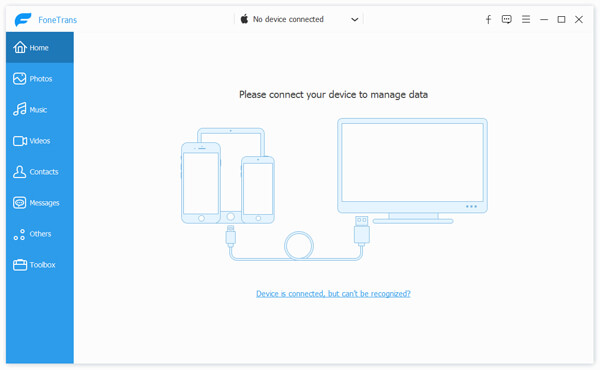
Passo 2 Collega il tuo iPhone
Dopo aver aperto questo software, collega il tuo iPhone al computer tramite cavo USB e collega il disco rigido esterno al computer.
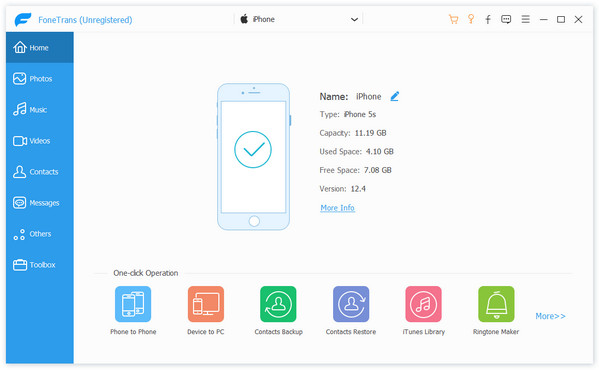
Passo 3 Esegui il backup dei dati di iPhone su un disco rigido esterno.
Quando hai collegato iPhone e disco rigido, i dati di iPhone verranno elencati nella finestra di sinistra, come foto, contenuti multimediali, libri, SMS e altro ancora. Scegli uno dei dati di cui desideri eseguire il backup sul disco rigido e fai clic su "Esporta in"> "Esporta su PC", quindi il programma di backup di iPhone ti chiederà di scegliere una cartella di destinazione, scegli il disco rigido esterno come cartella di destinazione .
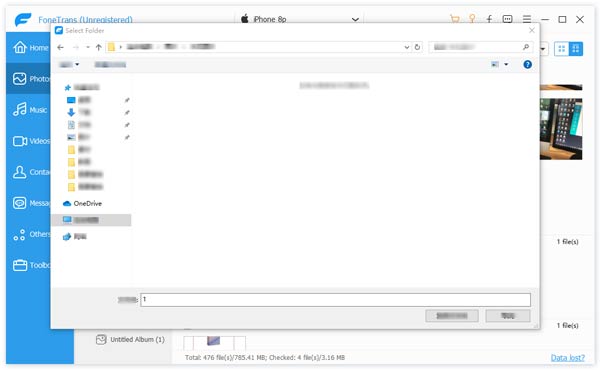
Inoltre, se desideri eseguire il backup di tutti i dati del tuo iPhone sul disco rigido in un solo passaggio, puoi scegliere "Toolkit"> "Nella cartella"> "Avvia" e scegliere il disco rigido esterno come cartella di destinazione. Questo ti aiuta a eseguire il backup del telefono su una cartella esterna.
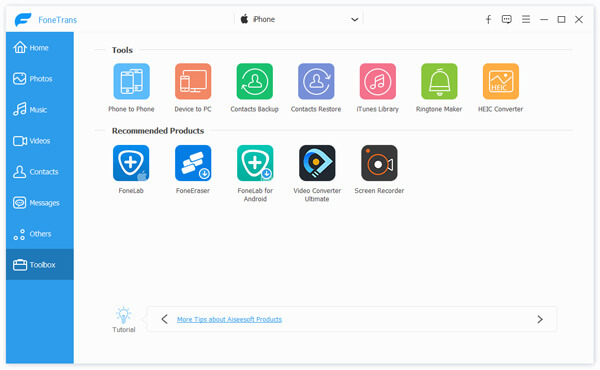
Potrebbe essere necessario: come trasferire foto da Mac a disco rigido esterno.
Vedi, è facile per te fare il backup di iPhone su disco rigido esterno. Con questo trasferimento iOS, puoi farlo scendere foto iPhone, contatti, video e altri dati su disco rigido esterno. Inoltre, è applicabile per iPad e iPod. Spero che tu possa capire meglio come eseguire il backup di iPhone su disco rigido esterno dopo aver letto questo post.